Uwaga: Ten artykuł spełnił swoje zadanie i wkrótce zostanie wycofany. Aby zapobiec błędom „Nie można odnaleźć strony”, usuniemy znane nam linki. Jeśli zostały utworzone linki do tej strony, należy je usunąć — dbajmy wspólnie o łączność w sieci Web.
Możesz zaplanować wcześniej spotkanie online lub rozpocząć je od razu w programie PowerPoint za pomocą programu Skype dla firm. Aby rozmawiać z uczestnikami spotkania, musisz podłączyć mikrofon do komputera.
Jest to funkcja z ułatwieniami dostępu, ponieważ umożliwia uczestnikom bezpośredni dostęp do prezentacji w obszarze udostępnionym. Mogą obserwować się wraz z osobą prowadzącą lub nawigować do tyłu lub do przodu w prezentacji w swoim tempie. Lub uczestnik z niewidzącym wzrokiem może pobrać prezentację, aby móc korzystać z narzędzia preferowanego (na przykład lupy lub czytnika zawartości ekranu).
-
Kliknij pozycję Pokaz slajdów , > prezentuj> Skype dla firmonline .
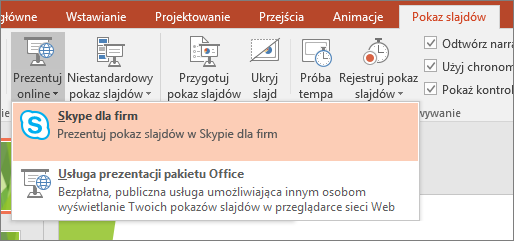
Zostanie wyświetlone okno dialogowe z listą aktywnych konwersacji Skype dla firm i zaplanowanych Skype dla firm spotkań (w ciągu 30 minut):
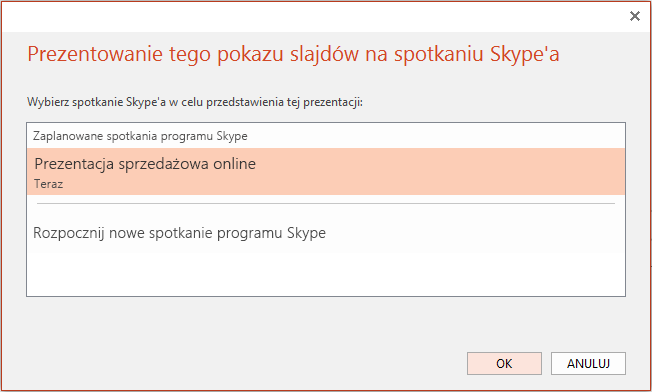
-
Na liście Wybierz zaplanowane spotkanie lub Rozpocznij nowe, a następnie kliknij przycisk OK.
-
W programie Skype dla firm wykonaj jedną z następujących czynności:
-
Rozpocznij zaplanowane spotkanie.
-
Aby rozpocząć nowe spotkanie, zaproś uczestników, wybierając pozycję Zaproś więcej osób

-
W obszarze Zapraszanie według nazwiska lub numeru telefonu wybierz kontakty z listy lub wpisz pojedynczo nazwiska w polu, a następnie kliknij pozycję Wybierz.
-
Rozpocznij prezentację.
-
-
Ważne: Funkcja "obecna w trybie online" jest niedostępna w pakiecie Office na komputerze z systemem Windows RT. Chcesz sprawdzić, której wersji pakietu Office używasz?
Porady dotyczące korzystania z innych opcji programu Skype dla firm:
-
Aby zarządzać dźwiękiem i urządzeniami audio, kliknij pozycję

-
Aby zarządzać obsługą wideo, kliknij pozycję

-
Aby zarządzać udostępnianą zawartością, kliknij pozycję

Te obrazy przycisków zmieniają kolor. Na przykład kolor ciemnoszary oznacza, że obecnie dane działanie nie jest wykonywane, ale możesz kliknąć przycisk, aby je rozpocząć. Kolor niebieski oznacza, że wykonujesz dane działanie. Kolor jasnoszary oznacza, że dana opcja jest niedostępna.










